在电脑维护和升级过程中,常常会遇到需要重新安装操作系统的情况。而使用U盘作为安装介质,已成为越来越多人的选择。本文将详细介绍使用U盘进行装机的步骤和方法,帮助读者轻松搭建自己的电脑系统。

1.准备工作:选择合适的U盘及其容量和速度
在开始之前,选择一款容量足够大且读写速度较快的U盘非常重要。一般推荐使用容量在16GB以上的U盘,并确保其具备高速的USB3.0接口。
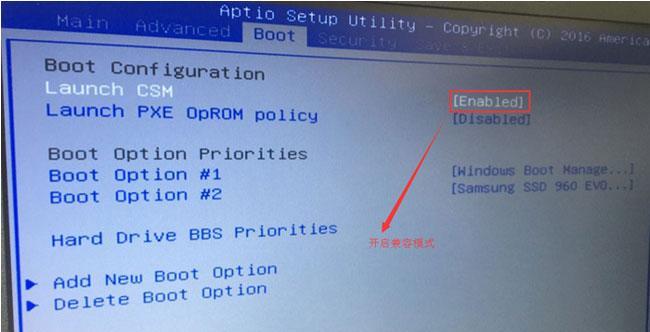
2.下载操作系统镜像文件:选择适合自己的操作系统版本
根据个人需求,选择合适的操作系统版本,并从官方网站或信任的第三方网站上下载对应的镜像文件。确保文件完整无误,并校验MD5值。
3.制作启动盘:使用专业软件进行制作

将选定的U盘插入电脑,使用专业的启动盘制作软件(如Rufus、UltraISO等)选择镜像文件和U盘,按照软件的指引进行制作。制作完成后,U盘将成为一个可引导的启动盘。
4.BIOS设置:将U盘设置为启动优先
重启电脑,在开机时按下相应的按键(通常是Del或F2键)进入BIOS设置界面。在启动选项中找到“BootOrder”或“BootPriority”一类的选项,将U盘设为第一启动项,并保存设置。
5.开始安装:按照指引进行系统安装
重启电脑后,系统将会自动从U盘启动。根据提示,选择合适的语言和安装选项,按照指引完成系统安装过程。注意备份重要数据以避免丢失。
6.分区设置:合理规划硬盘空间
在安装过程中,操作系统会提示进行硬盘分区设置。根据自己的需求,将硬盘划分为系统分区和数据分区,合理规划硬盘空间,方便以后的使用和管理。
7.驱动安装:更新和安装必要的驱动程序
完成系统安装后,进入桌面界面。此时可能会发现部分硬件设备无法正常工作,需要安装相应的驱动程序。从官方网站或驱动光盘中下载最新的驱动程序,并依次进行安装。
8.更新系统:及时安装系统补丁和更新
为了保持系统的稳定和安全,及时进行操作系统的更新非常重要。进入系统设置,打开自动更新选项,并及时安装系统补丁和更新。
9.安装常用软件:选择和安装必备软件
根据个人需求,选择和安装常用的软件,如浏览器、办公软件、杀毒软件等。确保软件来源可靠,并及时更新软件版本以确保安全性。
10.个性化设置:调整系统外观和功能
根据个人喜好,对操作系统进行个性化设置,如更换壁纸、调整系统主题、添加桌面小部件等。提升用户体验并满足个性化需求。
11.数据迁移:将旧数据迁移到新系统
如果有需要,将旧系统中的重要数据迁移到新系统中。可以使用外接硬盘、云存储或局域网等方式进行数据备份和迁移。
12.系统优化:提升系统性能和稳定性
通过优化系统设置、清理垃圾文件、关闭不必要的自启动程序等手段,提升系统的运行速度和稳定性,使电脑更加顺畅。
13.安全防护:安装杀毒软件和防火墙
为了保护系统免受病毒和黑客的威胁,安装一款可靠的杀毒软件和防火墙非常重要。及时更新病毒库,并定期进行全盘扫描。
14.备份系统:防患于未然
对新装系统进行备份是一个非常明智的选择。可以使用系统备份软件将系统镜像备份到外接硬盘或网络存储中,以便在系统崩溃时进行恢复。
15.维护保养:定期清理和优化系统
为了保持系统的良好运行状态,定期进行系统清理和优化非常必要。清理垃圾文件、整理磁盘碎片、检查硬盘健康等操作能够延长系统使用寿命。
通过使用U盘进行电脑系统装机,我们可以轻松搭建自己的电脑系统。只需要准备好U盘和操作系统镜像文件,按照一系列步骤进行操作,即可完成安装。同时,在使用新系统后,我们还需要关注系统的更新、软件安装和系统优化等方面,以保持系统的良好状态和性能。记住这些技巧,让我们的电脑始终保持高效运行。







